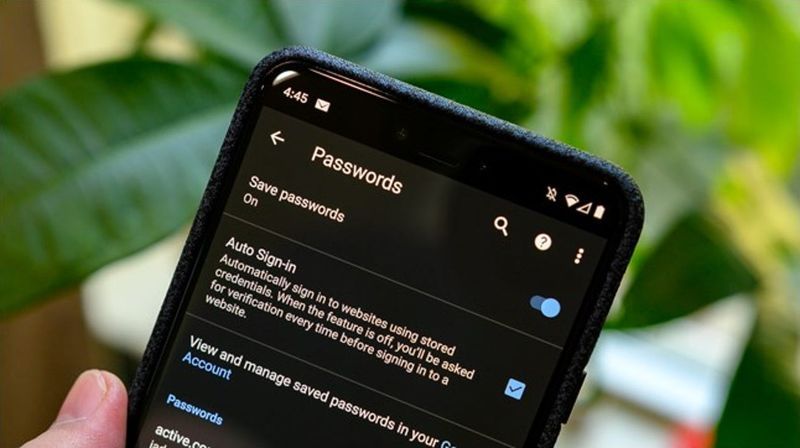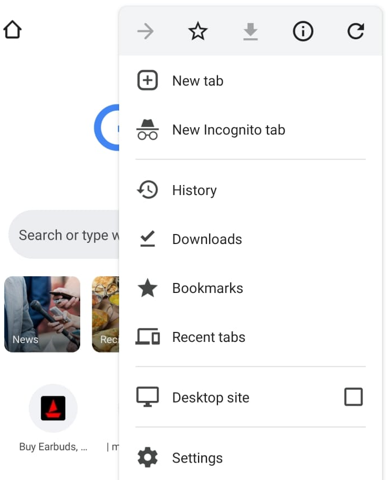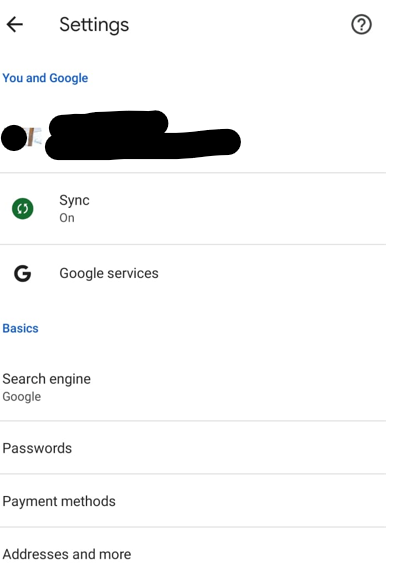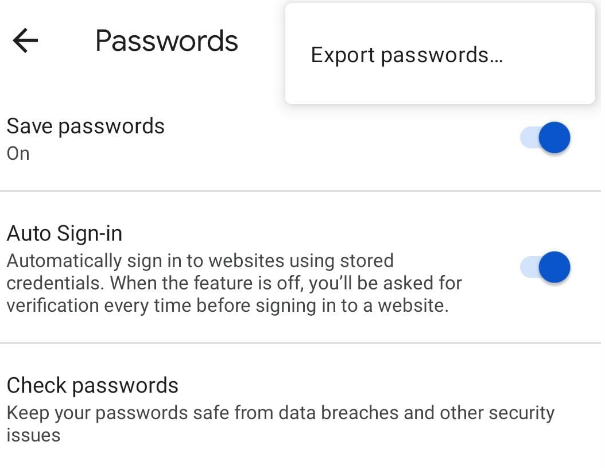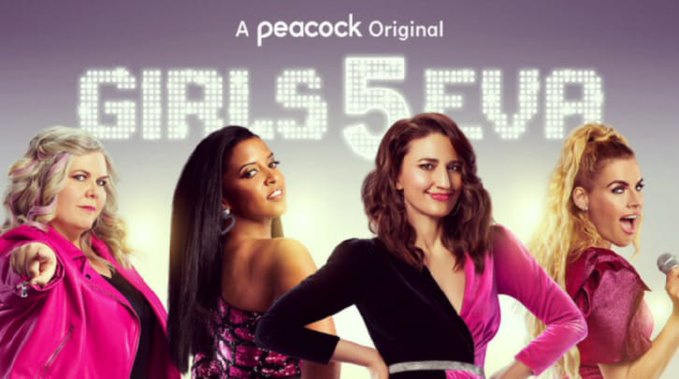V dnešním světě jsme připojeni k různým platformám sociálních médií nebo máme mnoho nezbytných účtů. Někdy je těžké zapamatovat si hesla všech účtů. K tomu má Google funkci s názvem Pamatovat si hesla. V této funkci se hesla vašeho účtu uloží, takže je nemusíte zadávat pokaždé, když se přihlašujete.
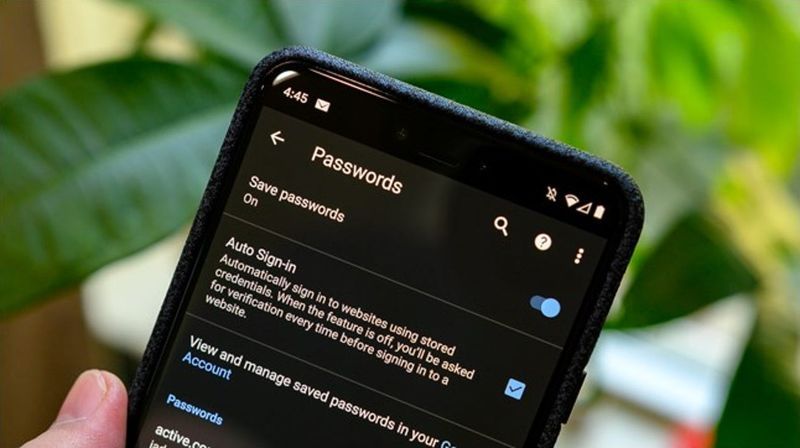
není to šikovné? Jo, ale víte, kde se tato hesla ukládají? Je to na vašem zařízení Android. V tomto článku probereme, jak zobrazit uložená hesla v systému Android.
Jak zobrazit uložená hesla v systému Android?
Pokud používáte Google Chrome v systému Android, bude mít účet Google propojený s ním všechna hesla uložena jako Správce hesel. S těmito hesly můžete snadno kdykoli zkontrolovat, upravit nebo dokonce odstranit ze seznamu. Pokud používáte tento účet Google na jiném zařízení, můžete všechna hesla na druhém zařízení také. Zde je návod, jak zobrazit uložená hesla v systému Android.
- Nejprve na svém mobilním telefonu otevřete webový prohlížeč Google Chrome.
- V pravé horní části obrazovky nebo v pravém dolním rohu uvidíte tři tečky. Klikněte na tyto tečky a uvidíte seznam několika věcí.
- V seznamu všech možností klikněte na Nastavení.
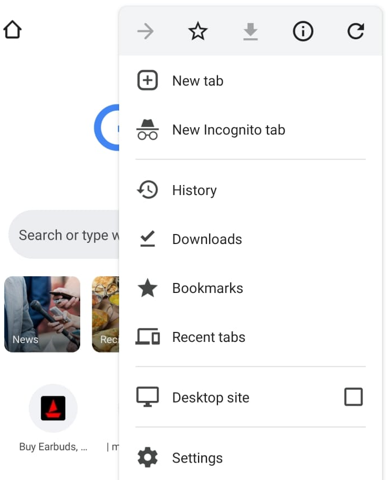
- V dalším seznamu nabídky uvidíte hesla. Klikněte na tuto možnost. Někdy možná budete muset zadat hesla telefonu nebo otisk prstu, abyste ukázali pravost.
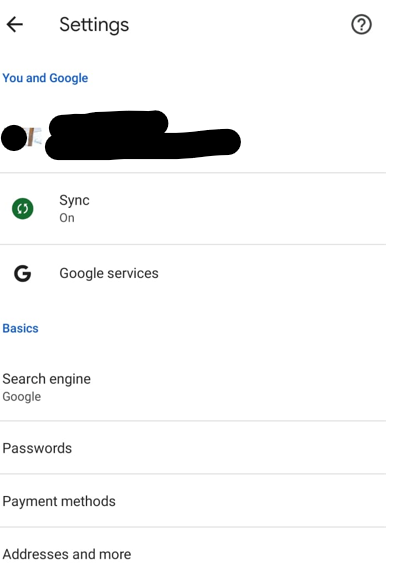
- Zobrazí se vám velký seznam webových stránek, každý s uloženým účtem a heslem, ze kterých si můžete vybrat. Chcete-li zobrazit heslo, klepněte na web, na kterém chcete zkontrolovat ID a heslo. Poté stiskněte symbol oka, abyste konečně odhalili heslo.
- Klepnutím na tlačítko, které vypadá jako dva naskládané čtverce vedle něj, zkopírujte heslo a vložte jej kamkoli jinam, například do e-mailu nebo poznámky. Po stisknutí tohoto tlačítka se heslo uloží do schránky vašeho telefonu.
- K odstranění hesla lze použít ikonu koše v horní části obrazovky.
Jak exportovat uložené heslo na Android?
Pokud uvažujete o smazání svého účtu Google a chcete exportovat všechna uložená hesla, můžete to snadno udělat. Chcete-li exportovat uložená hesla v systému Android z prohlížeče Google Chrome, postupujte podle následujících kroků.
- Jak je uvedeno výše, nejprve otevřete Google Chrome a přejděte do sekce hesla.
- V části Heslo si v pravé horní části obrazovky všimnete tří teček.
- Klikněte na tyto tečky a poté klikněte na Exportovat heslo.
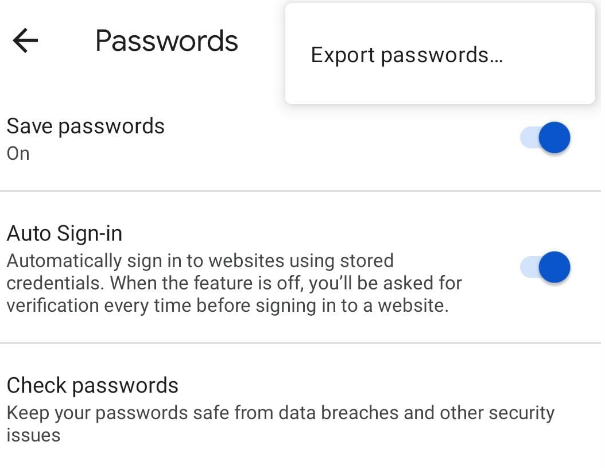
- Autentičnost musíte dát buď zadáním hesla nebo otisků prstů.
- Nyní uvidíte list s řadou možností pro uložení a odeslání vytvořeného dokumentu. Chcete-li mít svá hesla v bezpečí, vyberte si bezpečné místo pro jejich uložení.
Takto můžete zobrazit uložená hesla v systému Android. Buďte opatrní, kde sdílíte list, protože list může otevřít kdokoli a mohli byste přijít o důležitá data.